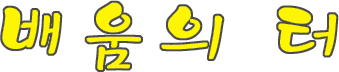글 수 93
이미지 불러 놓구요 레이어에서 배경복사본을 하나 만드세요 그다음 필터에서 흐림효과 - 가우시안이나 더흐리게를 선택하면 사진이 흐려져 있습니다 가우시안을 선택하시면 흐림정도스크롤바로 조절할 수 있구요 더흐리게를 선택하시면 조금 흐려져있는데 조금씩 두번 세번 알맞게 해주시면 됩니다 그다음 지우게로 원하는 나뭇잎이나 꽃그림을 지워주시면 아래 흐려지지 않은 원형 사진이 나옵니다 세밀한 작업을 해야할 테두리부분이 흐려져 있어서 잘 보이지 않을겁니다 레이어에 불투명도 조절하는 스크롤바를 움직여가면서 원본과 사본을 보면서 작업하시면 됩니다 이미지를 확대해놓고 하시구요 같은 방법이지만 조금 더 쉬운 방법 우리 물결만들때 올가미틀 이용하죠 그 올가미로 그림중 앞부분 원하는 곳을 묶은 다음 선택에서 반전을 하면 뒷부분(흐리게하고싶은곳)이 올가미 선택이 되어집니다 (올가미를 처음부터 뒷부분에 해도 되지만 앞부분에 선택- 반전하는것이 올가미 사용상 편합니다) 그다음 가우시안 효과를 스크롤바를 조금씩 움직여가면서 흐림농도 그림을 보면서 자연스럽게 결정하시면 됩니다 뒷배경에 다른 색이나 조명을 넣어도 되구요 필터 다른 효과를 넣어도 색다른 그림을 만들 수 있습니다 이상입니다^^ 사진을 잘 찍으면 이런 수고 없어도 될겁니다 혹 생각과는 잘못 찍혀져 있을경우, 뒷배경이 마음에 들지 않을 경우 포샵에서 이 방법 이용하세요^^* |